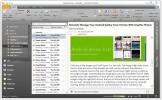फोटोशॉप में चैनल के लिए एक गाइड
चैनल ग्रेस्केल चित्र हैं जो विभिन्न प्रकार की सूचनाओं को संग्रहीत करते हैं जिनमें रंग सूचना चैनल, अल्फा चैनल और खेल रंग चैनल शामिल हैं। एक बुनियादी RGB छवि मूल रूप से चैनलों का एक सेट है; लाल, हरा और नीला। जहाँ CMYK छवियों में सियान, मैजेंटा, पीले और काले चैनल शामिल हैं। चैनल कुछ विशिष्ट उद्देश्यों की पूर्ति करते हैं। RGB / CYMK रंग चैनल आपको छवि के भीतर निहित अलग-अलग रंग चैनलों पर संकेत देते हैं। अल्फा चैनल विशिष्ट प्रकार के चयनों को बनाने, संपादित करने या सहेजने के लिए अधिक व्यापक रूप से उपयोग किए जाते हैं, जिन्हें बाद में लेयर मास्क के रूप में लागू किया जा सकता है। इस गाइड में हम फ़ोटोशॉप रंग चैनलों की समीक्षा करेंगे, उन्हें संशोधित करेंगे और चैनलों के पैनल पर एक संपूर्ण नज़र डालेंगे।
यह लेख पूर्ण गाइड श्रृंखला का हिस्सा है, जिसमें पूर्ण भी शामिल है फ़ोटोशॉप वरीयता के लिए गाइड, परतों के लिए गाइड तथा प्रकार के लिए गाइड फोटोशॉप में।

चैनल
जैसे ही आप एक नई छवि खोलते हैं, रंग सूचना चैनल स्वतः बन जाते हैं। छवि का रंग मोड निर्मित रंग चैनलों की संख्या निर्धारित करता है। अल्फा चैनल चयन को ग्रेस्केल छवियों के रूप में संग्रहीत करते हैं। अल्फा चैनल का उपयोग मास्क बनाने और संग्रहीत करने के लिए किया जा सकता है, जो आपको किसी छवि के कुछ हिस्सों में हेरफेर करने या उनकी सुरक्षा करने देगा। स्पॉट रंग चैनल स्पॉट रंग स्याही के साथ मुद्रण के लिए अतिरिक्त जानकारी के द्वार निर्दिष्ट करते हैं। एक एकल छवि में अधिकतम 56 चैनल हो सकते हैं। ध्यान में रखते हुए, सभी नए चैनलों में मूल छवि के समान पिक्सेल और आयाम हैं। फ़ाइल का आकार चैनल में पिक्सेल जानकारी पर निर्भर करता है। TIFF और फ़ोटोशॉप प्रारूपों सहित कुछ फ़ाइल प्रारूप, चैनल जानकारी संपीड़ित करते हैं और बहुत सारे स्थान बचा सकते हैं।
रंग चैनल संरक्षित हैं, जब तक आप छवि के रंग मोड का समर्थन करने वाले प्रारूप में एक फ़ाइल को सहेजते हैं। जब आप फ़ोटोशॉप, पीडीएफ, टीआईएफएफ, पीएसडी या कच्चे प्रारूपों में फाइल को सेव करते हैं तो अल्फा चैनल बच जाते हैं। किसी भी अन्य प्रारूप में सहेजना जिसके कारण चैनल जानकारी को छोड़ दिया जा सकता है।
चैनल पैनल
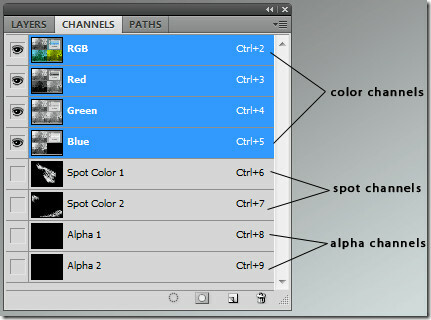 चैनल पैनल छवि में सभी चैनलों को सूचीबद्ध करता है। इमेज खुलते ही कम्पोजिट चैनल सबसे ऊपर दिखाई देते हैं। उन्हें रंगीन चैनल कहा जाता है।
चैनल पैनल छवि में सभी चैनलों को सूचीबद्ध करता है। इमेज खुलते ही कम्पोजिट चैनल सबसे ऊपर दिखाई देते हैं। उन्हें रंगीन चैनल कहा जाता है।
स्पॉट चैनल को रंगीन चैनलों के साथ मिलाया जाता है, स्पॉट रंग को उसके रंग चैनल घटकों में विभाजित करता है। स्पॉट रंग सीएमवाईके रंग स्याही को संसाधित करने के लिए उपयोग किए जाने वाले विशेष प्रीमियर स्याही हैं। प्रत्येक स्पॉट रंग को प्रक्रिया पर अपनी प्लेट की आवश्यकता होती है। यदि आप स्पॉट रंगों के साथ एक छवि प्रिंट करने की योजना बना रहे हैं तो स्पॉट चैनल की आवश्यकता होती है। वे DCS 2.0 या PDF प्रारूप में दस्तावेज़ सहेजकर निर्यात किए जा सकते हैं। स्पॉट चैनलों के लिए रंग और अपारदर्शिता को एक बार बनाए जाने पर डबल क्लिक करके समायोजित किया जा सकता है।
मास्क चयन में अधिक स्थायी रूप से सहेजने के लिए अल्फा चैनल में संग्रहीत किए जाते हैं। अल्फा चैनल चैनल पैनल में संपादन योग्य ग्रेस्केल मास्क के रूप में चयन को संग्रहीत करता है। एक बार संग्रहीत होने पर, आप किसी भी समय चयन को पुनः लोड कर सकते हैं या किसी अन्य छवि में भी लोड कर सकते हैं। चैनल विंडो को दस्तावेज़ विंडो में किसी भी संयोजन को देखने के लिए उपयोग किया जा सकता है। त्वरित के लिए, आप एक अल्फा और समग्र चैनल को एक साथ देख सकते हैं कि परिवर्तन कैसे प्रभावित करते हैं और संपूर्ण छवि से संबंधित हैं। चैनल दिखाने या छिपाने के लिए, चैनल के आगे स्थित नेत्र कॉलम पर क्लिक करें। (समग्र, स्पॉट या अल्फा)।
जैसा कि पहले उल्लेख किया गया है, व्यक्तिगत चैनल ग्रेस्केल में प्रदर्शित किए जाते हैं। रंग में व्यक्तिगत चैनलों को RGB, CMYK या लैब छवियों में देखा जा सकता है। यदि चैनल पैनल में एक से अधिक चैनल सक्रिय हैं, तो चैनल हमेशा रंग में दिखाई देते हैं। डिफ़ॉल्ट रंग संपादित करके वरीयताएँ> फ़ोटोशॉप में नेविगेट करके बदला जा सकता है।
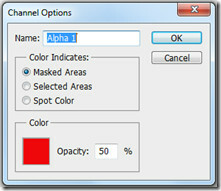 चैनल चुनने के लिए, चैनल नाम पर क्लिक करें। संपादित करने के लिए, इसे चुनें और चित्र में पेंट करने के लिए पेंटिंग या संपादन टूल का उपयोग करें। आप एक समय में केवल एक ही चैनल में संपादित कर सकते हैं। सफेद रंग के साथ पेंटिंग चयनित चैनलों में 100% तीव्रता को जोड़ देगा और ग्रे के साथ पेंटिंग तीव्रता को कम करेगी। चैनल का रंग पूरी तरह से हटाने के लिए, इसे काले रंग से पेंट करें।
चैनल चुनने के लिए, चैनल नाम पर क्लिक करें। संपादित करने के लिए, इसे चुनें और चित्र में पेंट करने के लिए पेंटिंग या संपादन टूल का उपयोग करें। आप एक समय में केवल एक ही चैनल में संपादित कर सकते हैं। सफेद रंग के साथ पेंटिंग चयनित चैनलों में 100% तीव्रता को जोड़ देगा और ग्रे के साथ पेंटिंग तीव्रता को कम करेगी। चैनल का रंग पूरी तरह से हटाने के लिए, इसे काले रंग से पेंट करें।
निर्मित अल्फा या स्पॉट चैनल केवल डिफ़ॉल्ट कंपोजिट चैनलों से ऊपर ले जाया जा सकता है, अगर छवि मल्टीचैनल मोड में हो। ऐसा करने के लिए Image> Mode> Multichannel पर नेविगेट करें। अल्फा या स्पॉट चैनलों के क्रम को बदलने के लिए चैनल पैनल में चैनल को ऊपर या नीचे खींचें। याद रखें, पैनल में ऊपर से नीचे तक उनकी उपस्थिति के क्रम में स्पॉट रंगों को ओवरप्रिंट किया गया है। और नाम बदलने के लिए चैनल पैनल में चैनल का नाम डबल क्लिक करें और एक नया नाम दर्ज करें।
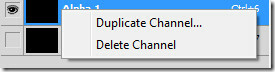 आप हमेशा एक चैनल की प्रतिलिपि बना सकते हैं और वर्तमान दस्तावेज़ या किसी अन्य छवि में इसका उपयोग कर सकते हैं। ध्यान रहे, जब आप चैनलों को डुप्लिकेट कर रहे हैं, तो उनके पास समान पिक्सेल आयाम होने चाहिए। आप BMP छवि के चैनल को डुप्लिकेट नहीं कर सकते हैं। डुप्लिकेट करने के लिए, चैनल पैनल मेनू से डुप्लिकेट चैनल चुनें। चयनित और नकाबपोश क्षेत्रों को उलटने के लिए, इन्वर्ट का चयन करें। चैनल पैनल से चैनल को दूसरी छवि में चैनल डुप्लिकेट करने के लिए गंतव्य दस्तावेज़ में खींचें। डुप्लिकेट चैनल चैनल पैनल के नीचे दिखाई देगा। आप इसे खींचकर आदेश को समायोजित कर सकते हैं।
आप हमेशा एक चैनल की प्रतिलिपि बना सकते हैं और वर्तमान दस्तावेज़ या किसी अन्य छवि में इसका उपयोग कर सकते हैं। ध्यान रहे, जब आप चैनलों को डुप्लिकेट कर रहे हैं, तो उनके पास समान पिक्सेल आयाम होने चाहिए। आप BMP छवि के चैनल को डुप्लिकेट नहीं कर सकते हैं। डुप्लिकेट करने के लिए, चैनल पैनल मेनू से डुप्लिकेट चैनल चुनें। चयनित और नकाबपोश क्षेत्रों को उलटने के लिए, इन्वर्ट का चयन करें। चैनल पैनल से चैनल को दूसरी छवि में चैनल डुप्लिकेट करने के लिए गंतव्य दस्तावेज़ में खींचें। डुप्लिकेट चैनल चैनल पैनल के नीचे दिखाई देगा। आप इसे खींचकर आदेश को समायोजित कर सकते हैं।
आप केवल चपटी हुई छवियों के चैनल को विभाजित कर सकते हैं। यह तब उपयोगी हो जाता है जब आप किसी चैनल प्रारूप में व्यक्तिगत चैनल की जानकारी को बनाए रखना चाहते हैं, जो चैनलों को संरक्षित नहीं करता है। चैनलों को विभाजित करने के लिए, चैनल पैनल मेनू से स्प्लिट चैनल चुनें। मूल छवि फ़ाइल स्वचालित रूप से बंद हो जाती है और व्यक्तिगत चैनल एक अलग ग्रेस्केल छवि विंडो में दिखाई देता है। आप नई छवियों को अलग से सहेज और संपादित कर सकते हैं।
एकाधिक ग्रेस्केल छवियों को एक एकल छवि के चैनल के रूप में विलय किया जा सकता है। मर्ज किए जाने के लिए आवश्यक चित्रों को चपटा मोड में और समान पिक्सेल आयामों के साथ समतल, खुला होना चाहिए। चैनलों को मर्ज करने के लिए चैनल पैनल मेनू से मर्ज चैनल चुनें।
किसी दस्तावेज़ में शामिल पिक्सेल विवरण के कारण पृष्ठभूमि से छवियों को अलग करने में समय लगता है और मुश्किल हो जाता है। चैनल उपयोगकर्ताओं को साफ और तेज किनारों वाले दस्तावेज़ के भीतर जटिल वस्तुओं को बाहर निकालने में मदद कर सकते हैं। डुप्लिकेटिंग परतें, चैनल पैलेट पर स्विच करना, स्तरों को समायोजित करना, विभिन्न चैनलों के विचारों के बीच मुखौटा को ठीक करना और टॉगल करना आपको उस लक्ष्य को प्राप्त करने में मदद करेगा।
खोज
हाल के पोस्ट
विंडोज के लिए माइक्रोसॉफ्ट आउटलुक में आरएसएस फ़ीड कैसे आयात करें
जैसा कि अब तक आप में से ज्यादातर लोगों ने सुना होगा, Google रीडर इस...
एक्वा डॉक के साथ विंडोज के लिए एक पूरी तरह से अनुकूलन ओएस एक्स डॉक जोड़ें
चाहे आप सिर्फ Microsoft विंडोज पर स्विच किए गए हों या आप गुप्त रूप ...
फ़ाइल मास्क, शेड्यूल, एन्क्रिप्ट और संपीडन सुविधाओं के साथ बैकअप टूल
DFIncBackup विंडोज के लिए एक शक्तिशाली फ़ाइल बैकअप उपयोगिता है जो उ...